Chiunque può disegnare con i potenti strumenti di disegno in EasySIGN. Crea la tua grafica vettoriale in modo facile e veloce con il set di strumenti di disegno.
Casella degli strumenti di disegno
Visualizza> Barre degli strumenti> Casella degli strumenti
Gli strumenti di disegno fanno parte del toolbox EasySIGN, posizionato normalmente sul lato sinistro di un foglio di lavoro EasySIGN. Premi con il tasto sinistro del mouse sul triangolo nell'angolo in basso a destra dello strumento di disegno per vedere tutti gli strumenti di disegno.
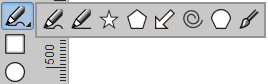
Strumenti di disegno
Molte forme sono disponibili come oggetti preimpostati. L'enorme vantaggio è che gli oggetti includono una serie di proprietà regolabili. Quindi ogni oggetto può essere personalizzato e modificato in qualsiasi momento. È possibile modificare l'aspetto degli angoli e determinare l'arrotondamento degli angoli per oggetto.
Seleziona l'oggetto che vuoi disegnare con il tasto sinistro del mouse e inizia a disegnare. Inoltre puoi tenere il Ctrl tasto per disegnare una forma con lati uguali (ad esempio un quadrato o un cerchio). Tenere il Shift tasto per disegnare dal centro dell'oggetto.
I seguenti strumenti di disegno sono inclusi nella casella degli strumenti EasySIGN:
Oggetti di disegno
| Strumento quadrato | Disegna rettangoli o quadrati. | |
| Strumento cerchio | Crea un'ellisse o un cerchio. | |
| Strumento stella | Crea una stella e personalizza gli starpoint. | |
| Strumento poligono | Disegna qualsiasi oggetto angolare, standard impostato su un ottagono (8 angoli). Strumento facile per creare un triangolo, pentagono, esagono ecc. |
|
| Strumento freccia | Crea una freccia e regola la forma per personalizzare la tua freccia. | |
| Strumento a spirale | Per disegnare facilmente una spirale. | |
| Strumento bordo | Disegna un rettangolo o un quadrato e imposta ogni angolo separatamente. |
Linee di disegno
| Strumento Scribble | Funziona come una normale matita, tutti i movimenti del mouse vengono disegnati sul foglio di lavoro. | |
| Penna | Uno strumento Bézier per disegnare linee rette e curve con una mano stabile. | |
| Strumento pennello | Si apre una barra degli strumenti per scegliere lo strumento pennello che si desidera utilizzare e impostare la dimensione del pennello.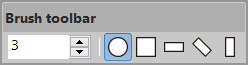 |
Modifica delle proprietà
![]()
Seleziona il Mostra proprietà pulsante per modificare le proprietà di un oggetto disegnato selezionato o scegliere il Strumento di trascinamento per modificare facilmente il disegno dell'oggetto.
Aggiunta di oggetti
Inserisci> Oggetti
Quando conosci la dimensione e la posizione esatte di una forma vettoriale, puoi aggiungere la forma dal menu nel software e inserire direttamente i dati nel menu delle proprietà.




